如何用excel进行筛选的教程
2017-03-22
相关话题
在Excel中在输入数据后,通常情况下要对数据进行处理,筛选则是一个用得比较频繁的功能。下面是由小编分享的如何用excel进行筛选的教程,希望对你有用。
如何用excel进行筛选的教程:
筛选步骤1:打开Excel文档,选中第一行,点击上面菜单中的“数据”->“筛选”。然后在Excel的首页就会多出下拉按钮。
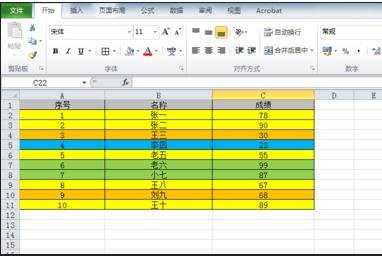

筛选步骤2:升序/降序排列:点击成绩一列,点击多出的下拉按钮,然后点击“升序”按钮即可按成绩升序排列;如果点击“降序”按钮即可按成绩降序排列。
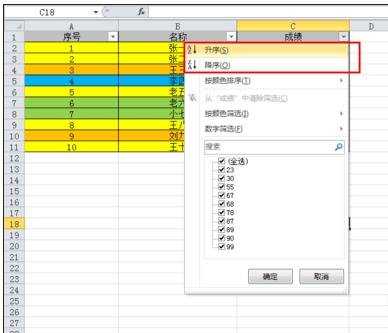
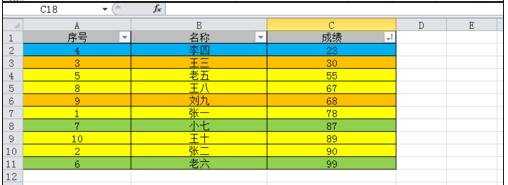
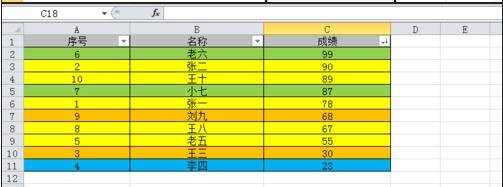
筛选步骤3:按颜色进行筛选:点击第一行中多出的下拉按钮,在弹出的框中选择“按颜色筛选”,假设筛选出黄色部分可以点击黄色即可。只能筛选出一中颜色不可以同时选择多种颜色进行筛选。

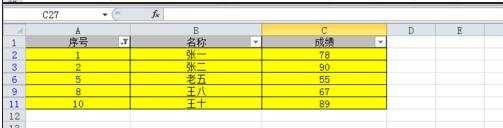
筛选步骤4:如何还原筛选前的状态:点击第一行中多出的下拉按钮,在弹出的框中勾选“全选”即可还原筛选前的状态。
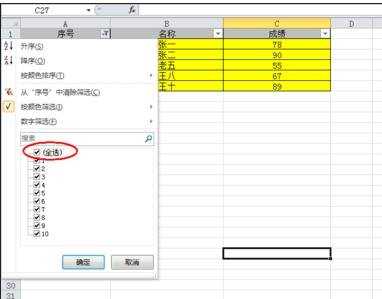
筛选步骤5:按数字进行筛选:点击第一行中多出的下拉按钮,在弹出的框中选择“按数字筛选”,可根据我们实际需要选择“按数字筛选”底下的子选项。假设我们选择“大于”这个子项。
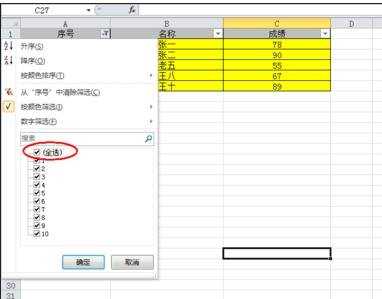

筛选步骤6:选择“大于”后会弹出一个设置按钮,输入我们筛选的大于的条件,假设设置为50。点击确认后,即可筛选出【成绩大于50】满足这个条件的所有数据。

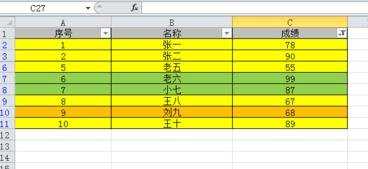
看了如何用excel进行筛选的教程还看了:
1.Excel中筛选功能使用方法步骤
2.怎么在excel2010中使用筛选功能
3.怎么在excel2013中使用自动筛选
4.怎么在excel2013中使用多条件筛选
5.如何用excel筛选数据的方法
6.怎么使用excel2010自动筛选功能
7.怎么使用excel2010的筛选功能